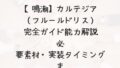顔認識がうまくいかないとき、どう対応すべき?
iPhoneの写真アプリには、「ピープル」という顔認識機能が搭載されています。
この機能では、写真に写っている人の顔を検出し、同じ人物の写真をまとめて表示することができます。家族や友人の写真を効率よく整理するのに役立つ便利なツールです。
しかし、「顔が認識されない」「手動で追加できない」といった不具合に悩まされるケースもあります。こうした問題に直面したときは、どんな対処をすればよいのでしょうか?
この記事では、ピープル機能が正しく動作しない主な原因や、問題を解決するための方法、さらに手動で人物を登録する手順まで詳しくご紹介します。
ピープル機能の基本:iPhoneの顔認識が写真を整理してくれる

ピープル機能は、iPhoneの写真アプリに組み込まれている顔認識システムを活用して、写真に映る人物を自動的に識別し、まとめて管理する仕組みです。
同じ人が写っている複数の写真をひとつのグループとして表示するため、特定の人の写真を探すのが格段に簡単になります。
機能は「ピープルと撮影地」というカテゴリーの中にあり、人物ごとに小さな顔写真(サムネイル)が表示されます。
タップするだけで、その人物が写っているすべての写真を確認できるので、大切な思い出を振り返るのにも非常に便利です。
自動と手動、人物登録の仕組みの違いとは?

iPhoneのピープル機能では、写真に写っている人物を自動的に認識し、分類してくれます。ただし、すべての写真で顔が正しく検出されるとは限りません。
たとえば、顔の向きが斜めだったり、暗い場所で撮られた写真だったりすると、うまく認識されないことがあります。
そのような場合は、ユーザー自身が手動で登録することが可能です。具体的には、写真を開いて画面をスワイプし、表示される顔アイコンをタップ。
「この人に名前をつける」を選んで名前を入力するだけで追加できます。
このように、自動認識と手動追加の両方をうまく使い分けることで、精度の高い写真整理が実現します。
顔を認識できないときに考えられる主な原因

ピープル機能で人物が正しく認識されない場合、以下のような複数の要因が関係している可能性があります。
| カテゴリ | 具体的な内容 |
|---|---|
| 写真の状態 | 暗い環境、ピントが合っていない、顔が小さい、サングラス・マスク・帽子の着用、横顔、逆光など |
| iPhoneの設定 | iOSが古い、iCloud写真がオフ、低電力モードがオンになっている |
| 処理負荷 | 写真の枚数が多すぎる、スキャンが途中、端末の動作が重くなっている |
これらの条件が重なると、顔検出がうまく機能しないことがあります。
写真の撮り方を工夫したり、端末の設定を確認したりすることで、認識率が改善されることも少なくありません。
顔が認識されない場合の手動登録のやり方

もし顔が自動で認識されなかったとしても、次の手順で手動登録が可能です。
-
対象の人物が写っている写真を開く
-
画面を上方向にスワイプして顔アイコンを表示
-
アイコンをタップし、「この人に名前をつける」を選択
-
名前を入力し、「次へ」→「完了」で登録完了
手動で登録すると、その人物がピープルのアルバムに追加されます。
もし同じ人が異なる名前で登録されていた場合は、「結合」機能を使って統合することも可能です。
さらに、同じ人物を何度か手動で追加することで、iPhoneの認識システムが学習し、次回以降の自動認識がよりスムーズになります。
ピープル機能をもっと便利に使うためのコツ

ピープル機能を最大限に活用するためには、次のような操作を取り入れると便利です。
-
お気に入りに設定する
頻繁に見る人物は「お気に入り」に追加しておくと、アルバムの上部に優先的に表示され、アクセスしやすくなります。 -
グループの結合
同じ人が複数のサムネイルに分かれてしまっている場合は、「結合」機能で1つにまとめましょう。 -
学習の精度を上げる
手動で何度か登録していくことで、システムが顔の特徴を学び、認識力が向上します。
このような機能を活用すれば、写真の管理がより効率的になり、整理もラクになります。
「人を検出中」で止まってしまったときの対処法

ピープル機能の使用中に「人を検出中」という表示が続き、先に進めないことがあります。
その場合、以下のような対策が有効です。
| 方法 | 内容 |
|---|---|
| 充電しながらロック状態で放置 | スキャン処理が進みやすくなります |
| iOSのアップデート | 顔認識の不具合が修正される可能性があります |
| iCloud写真の設定を一度オフにして再度オンにする | 処理の再開につながることがあります |
| 日付と時刻の設定を手動に変更後、再起動 | システムの再読み込みを促す効果があります |
すぐに変化がない場合でも、時間を空けてから再度確認することで改善するケースもあります。
誤認識や顔アイコンが表示されない場合の対応策

顔を誤って認識されたり、そもそも顔アイコンが表示されなかったりする場合は、以下のように対処しましょう。
-
間違った人物として認識されたとき
該当の写真を長押しし、「この人ではありません」を選択すれば修正が行われます。 -
同一人物が分かれて登録されている場合
「結合」機能を使って、ひとつのグループに統合できます。 -
顔アイコンが出てこない写真
暗所での撮影、横向きの顔、マスク着用などが原因です。明るく正面から撮った写真を選ぶようにしましょう。
認識精度を上げるための設定・撮影のポイント

ピープル機能を正しく使うためには、撮影の仕方やiPhoneの設定にも気を配る必要があります。
-
明るい場所で撮影する
-
顔を正面からしっかり写す
-
マスクやサングラスは外す
-
「iCloud写真」はオンにしておく
-
低電力モードはオフにする
-
ペットの顔も一部認識可能ですが、人間ほどの精度は期待できません
これらを意識するだけでも、顔認識の成功率は大きく向上します。
それでも直らない場合の最終手段

どの方法を試しても問題が解決しない場合は、次のような対策を検討してみてください。
-
ピープル機能の情報をリセットする
一度すべての顔データを削除し、最初から認識をやり直します。 -
iPhoneを初期化する
端末の不具合が原因の場合、初期化によって正常に戻ることがあります。 -
Appleサポートに相談する
自分での対応が難しい場合は、Appleの公式サポートに連絡するのが安心です。
まとめ:ピープル機能で写真整理をもっと楽しく
iPhoneのピープル機能を活用すれば、大量の写真の中から目的の人物を簡単に探し出すことができます。
顔の自動認識に頼るだけでなく、手動登録や設定の見直しを行えば、より高精度で快適に活用することが可能になります。
今回ご紹介した対処法を参考にして、あなたの思い出の写真整理をもっとスマートに、そして楽しいものにしてみてください。